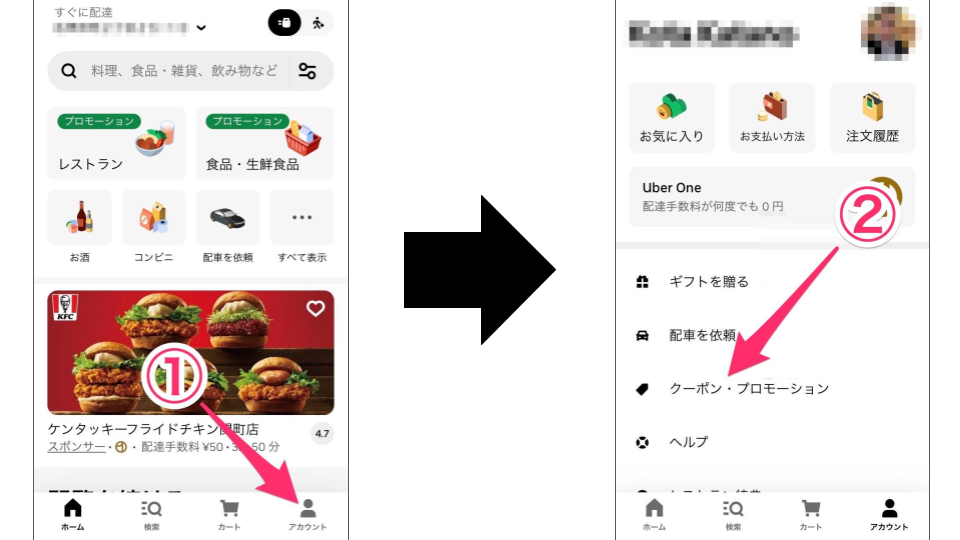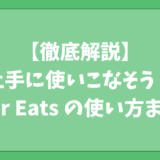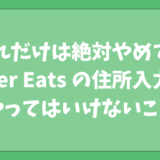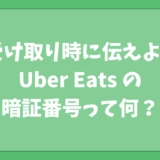- 「Uber Eats(ウーバーイーツ)で住所設定しようとしたけど自宅の住所が出てこない」
- 「自宅のマンション名(アパート名)で検索しても出てこない」
- 「自分の家、最近できたばかりの新築住宅なんだよね〜」
自宅の住所が出てこないと「自分はUber Eats を利用できないのでは?」と思ってしまう方もいるかもしれませんが、そんなことはありません。
住所が出てこないからといって「自宅と異なる住所を設定してしまうだけ」では確かに誤配や配達遅延の原因になりますが、住所詳細画面で自宅の正しい住所を手入力したりお届け先の場所を補足したりすれば大丈夫です!
そこでこの記事ではUber Eats で自宅の住所が出てこないときの対処法について解説します。
自宅の住所が出てこなくて困っていた方はぜひ参考にしてくださいね。

みなさんこんにちは、この記事を書いたかたぴです。現役のUber Eats の配達パートナー(ウーバーイーツの配達員)として累計10,000回以上配達しており、プライベートでもUber Eats で累計1,000回以上の注文経験があります。
2025年12月2日(火)更新
↓↓↓ 当サイト限定プロモコード ↓↓↓
eats-hgikhh
■クーポン詳細
・Uber Eats で2000円以上の注文が2回まで2000円引きになります!(計4000円引き)
■クーポン適用条件
・初めてUber Eats を利用する方
・上記のプロモコードをUber Eats のアプリ上で入力すること
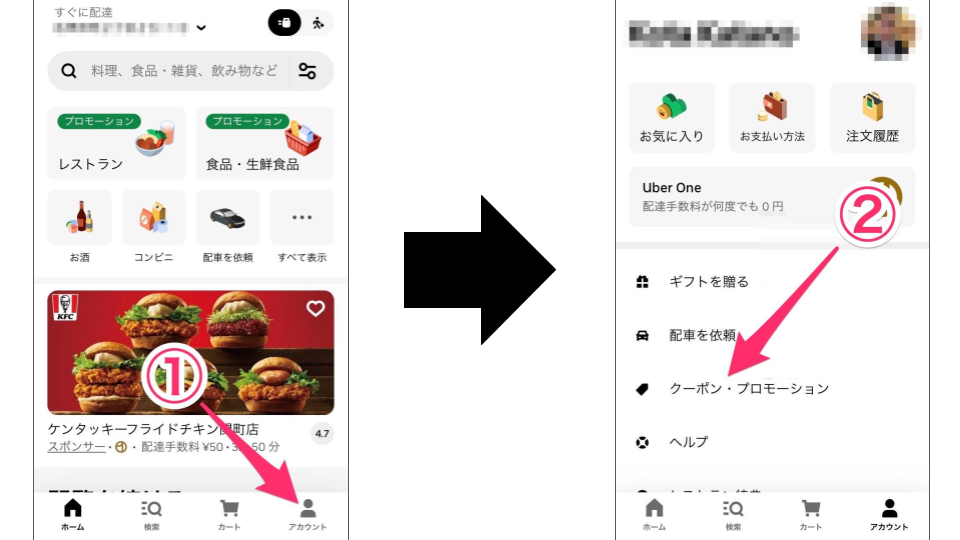
自宅の住所が出てこないときにやること
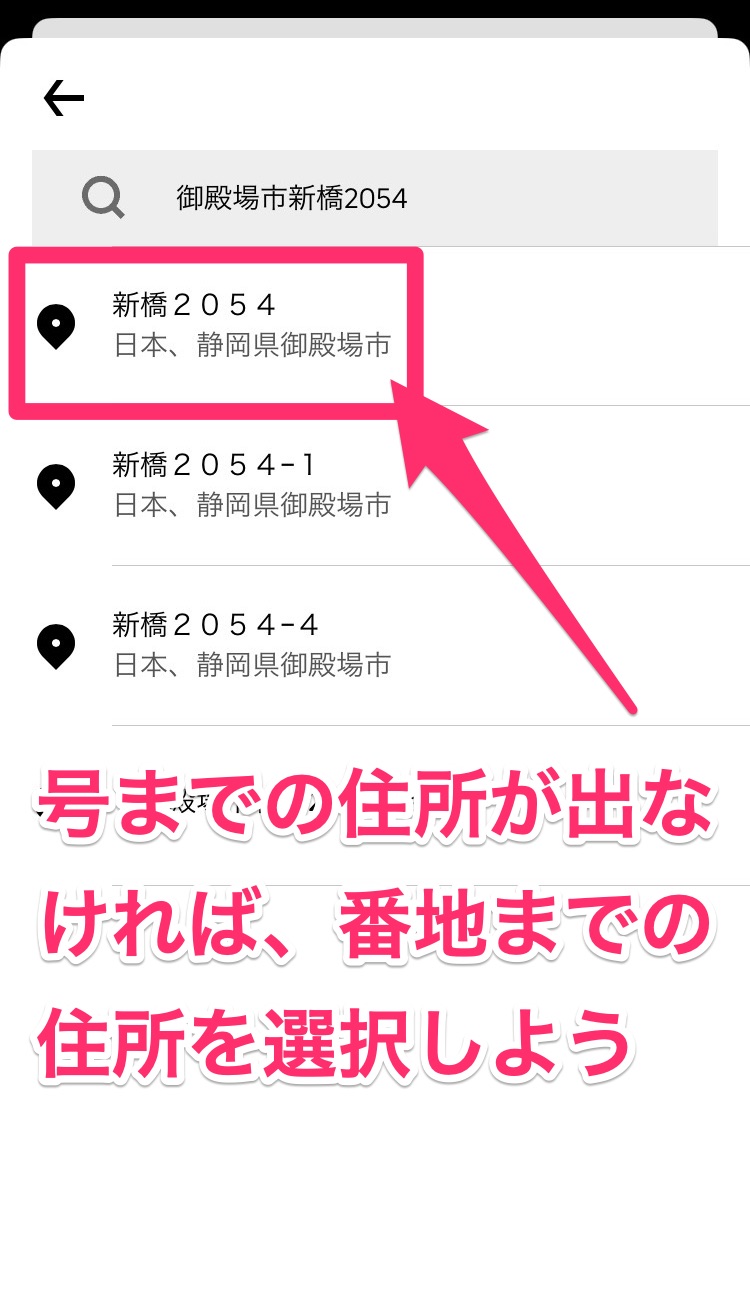
住所検索画面で検索結果に出てくるところまでの住所を選択してください。
例えば「◯◯市◇丁目ー△ー☆」と号までの住所を検索したら出てこなかったけど、「◯◯市◇丁目ー△」と番地までの住所を検索して出てくるなら、番地までの住所を選んでしまって問題ありません。
「自宅と違う住所を選ぶなんて・・・」と思うかもしれませんが、この後の画面で正しい場所を入力したり補足したりすれば大丈夫なので安心してくださいね。
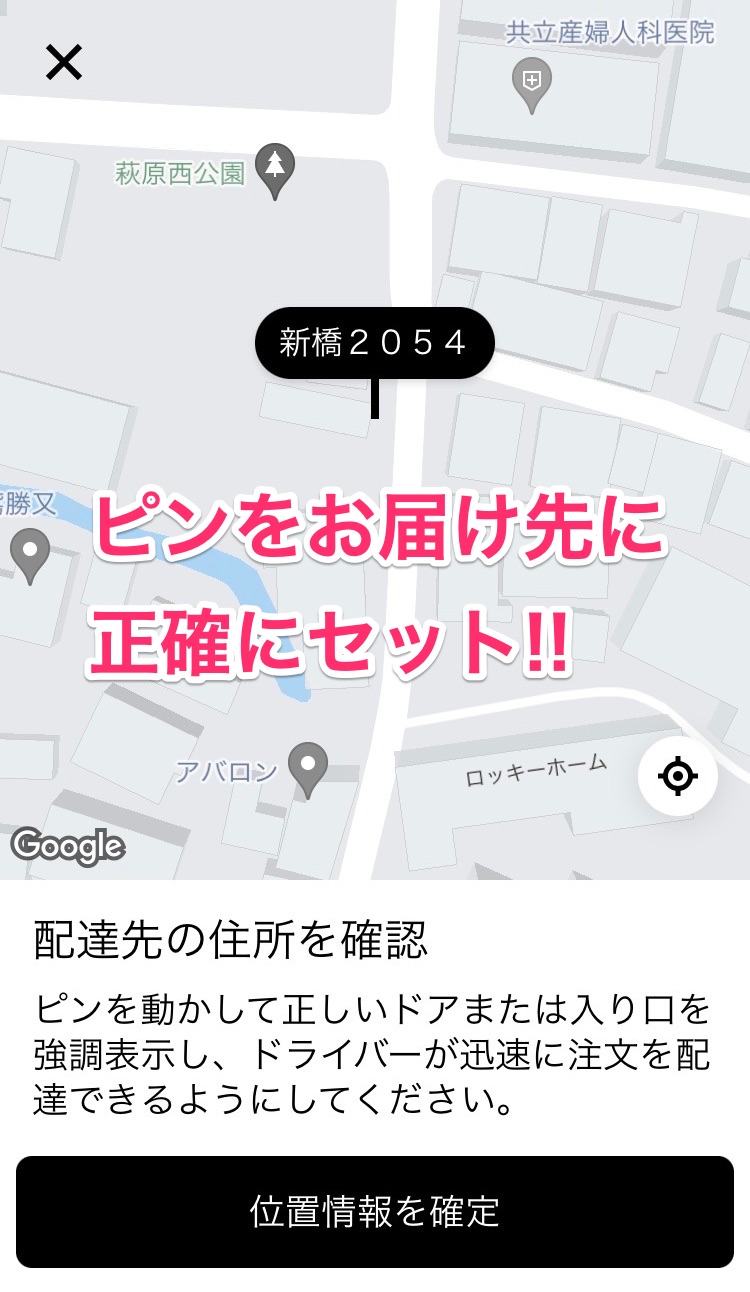
自宅のある場所に正確にピンをセットしましょう!
隣の家とか向かいの家にセットするのではダメです。必ず自宅のあるところにセットを!
配達パートナーはこの設定されたピンを目指して店からやってきます。
住所が違っていてもピンさえ合っていればそれだけで届けられてしまうくらい、ピンの位置はとてもと〜〜っても重要です!!
地図をしっかり拡大して自宅のあるところに正確にセットしてくださいね。
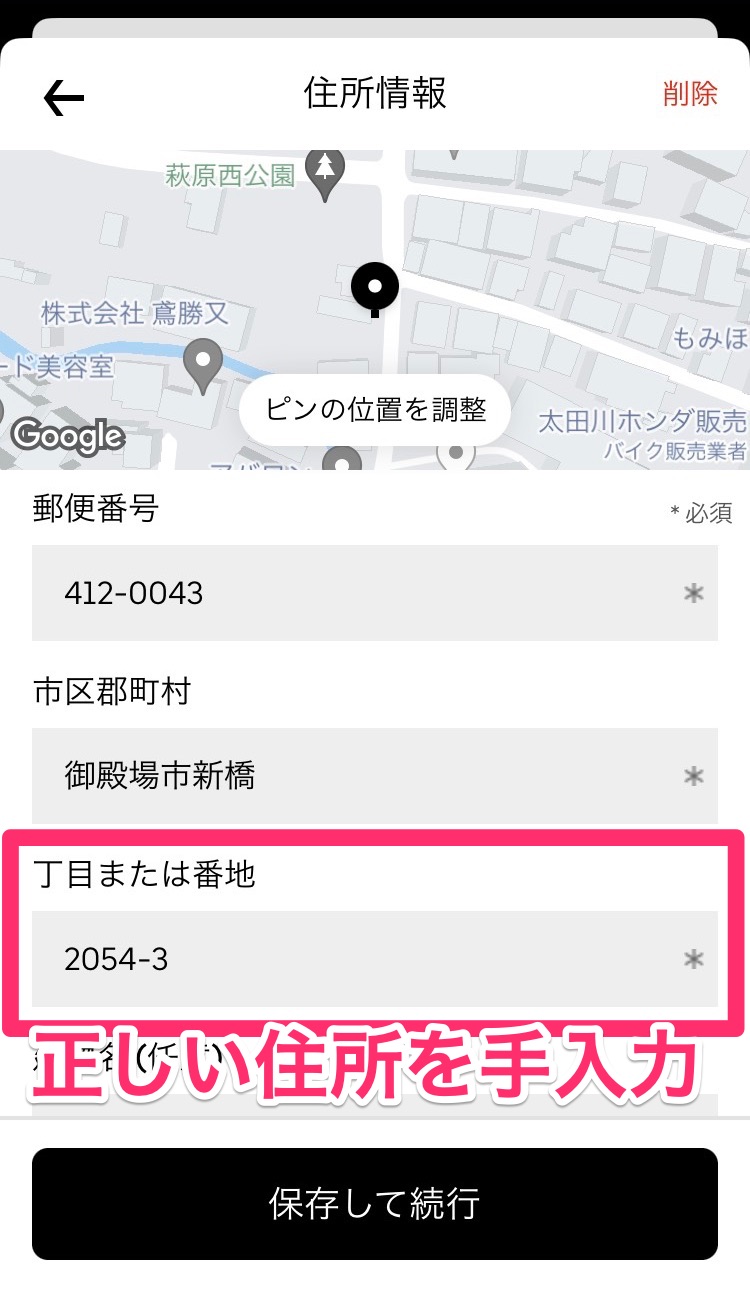
住所の詳細入力画面で自宅の正しい住所を手入力しましょう!
「ここで手入力した住所が正しいお届け先の住所として扱われる」ので入力は正確に!
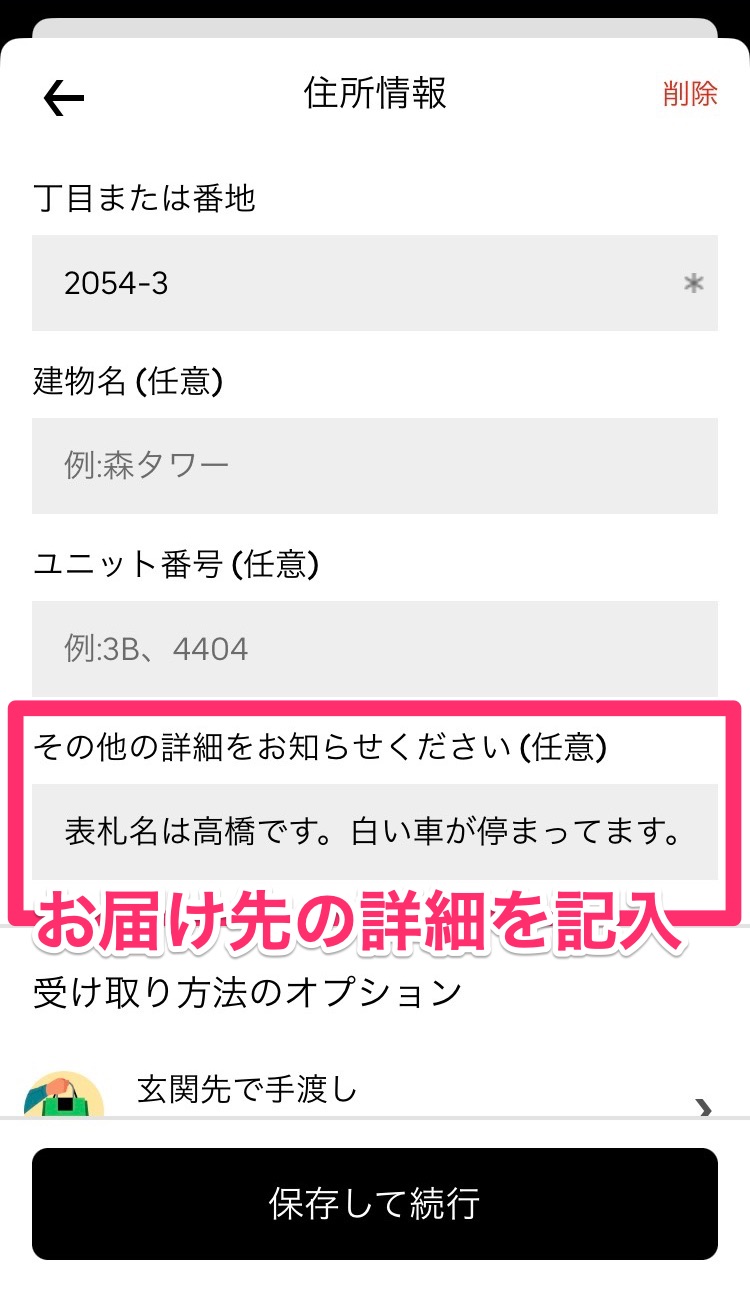
ピンと正しい住所の手入力だけでも十分な効果はありますが、補足としてお届け先の詳細を記入するとさらに効果的!
外から見た建物の特徴を記入すると誤配や配達遅延を減らせますよ!

ここまでしっかりやれば、検索結果に自宅の住所が出てこない方でも安心してUber Eats を利用できるようになりますよ〜!
まとめ
Uber Eats で自宅の住所が出てこないときの対処法は以下の通り。
- 番地までの住所を選択
- ピンを正確にセット
- 正しい住所を手入力
- 詳細欄に建物の特徴を補足
より詳しい住所入力のやり方について知りたい方は下記の記事もどうぞ。
2025年12月2日(火)更新
↓↓↓ 当サイト限定プロモコード ↓↓↓
eats-hgikhh
■クーポン詳細
・Uber Eats で2000円以上の注文が2回まで2000円引きになります!(計4000円引き)
■クーポン適用条件
・初めてUber Eats を利用する方
・上記のプロモコードをUber Eats のアプリ上で入力すること